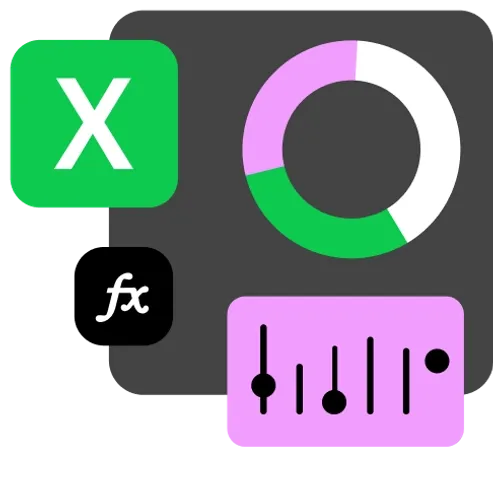Формулы в Excel: 5 простых шагов к мастерству
Узнайте, как создавать формулы в Excel вручную и с помощью встроенных функций. Примеры и советы для практики.

Содержание:
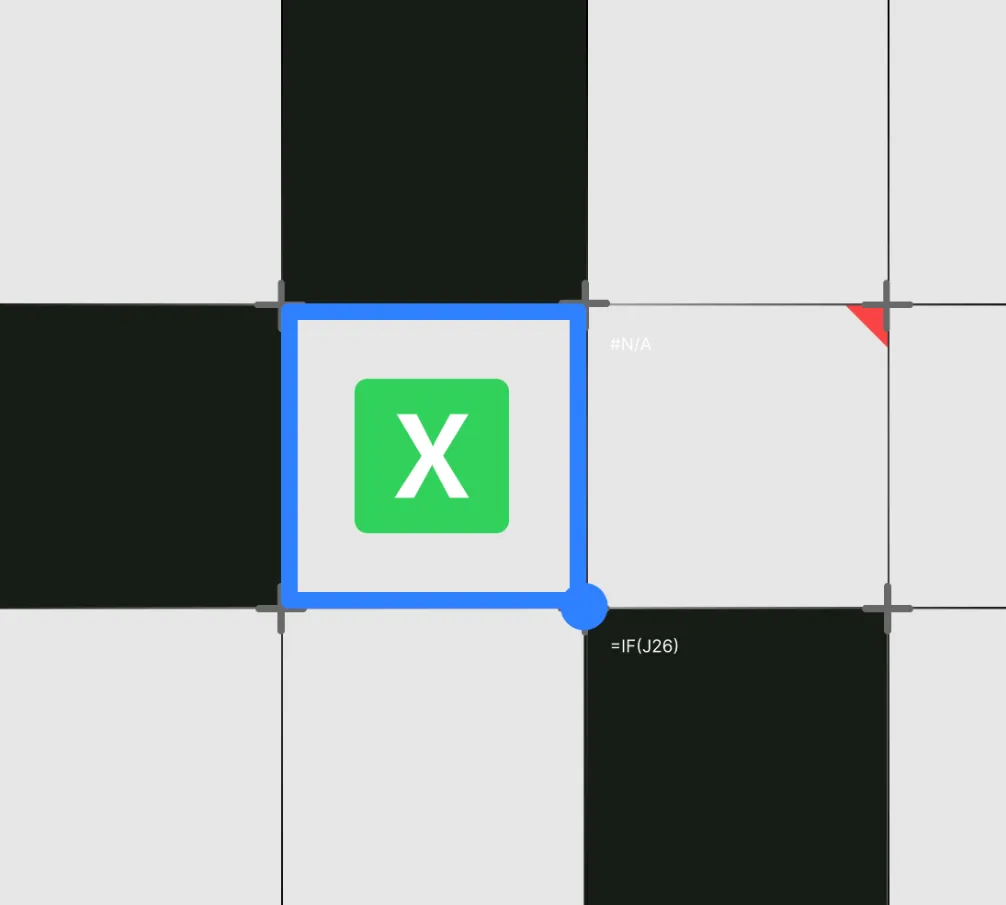
Excel и Google Таблицы: Курс с нуля до PRO за 30 дней
Узнать большеРуководство по созданию формул в Excel: шаг за шагом
Создание формул в Excel является ключевым навыком для эффективной работы с данными. Чтобы начать, выберите пустую ячейку и введите знак равенства (=). Затем напишите формулу в стандартной математической форме. Например, чтобы сложить числа 5 и 2, введите: =5+2 и нажмите Enter. Этот простой процесс позволяет производить различные математические операции, что значительно упрощает анализ данных и отчетность в Excel. Использование формул открывает доступ к широкому спектру функций, таких как SUM, AVERAGE и COUNT, которые помогают обрабатывать и анализировать большие объемы информации.

Формулы можно создавать с помощью ссылок на ячейки, что упрощает процесс работы с данными и исключает необходимость ручного ввода значений. Для этого достаточно кликнуть на нужную ячейку, и её адрес автоматически появится в формуле. Это делает создание формул более эффективным и минимизирует вероятность ошибок при вводе данных.
Чтобы сложить значения из ячеек A1 и A2, выберите пустую ячейку и введите знак равенства. Затем кликните на ячейку A1, добавьте оператор сложения + и выберите ячейку A2. Ваша формула будет выглядеть следующим образом: =A1+A2. После завершения ввода формулы нажмите Enter для получения результата. Использование формул в Excel позволяет легко выполнять математические операции и упрощает работу с данными.
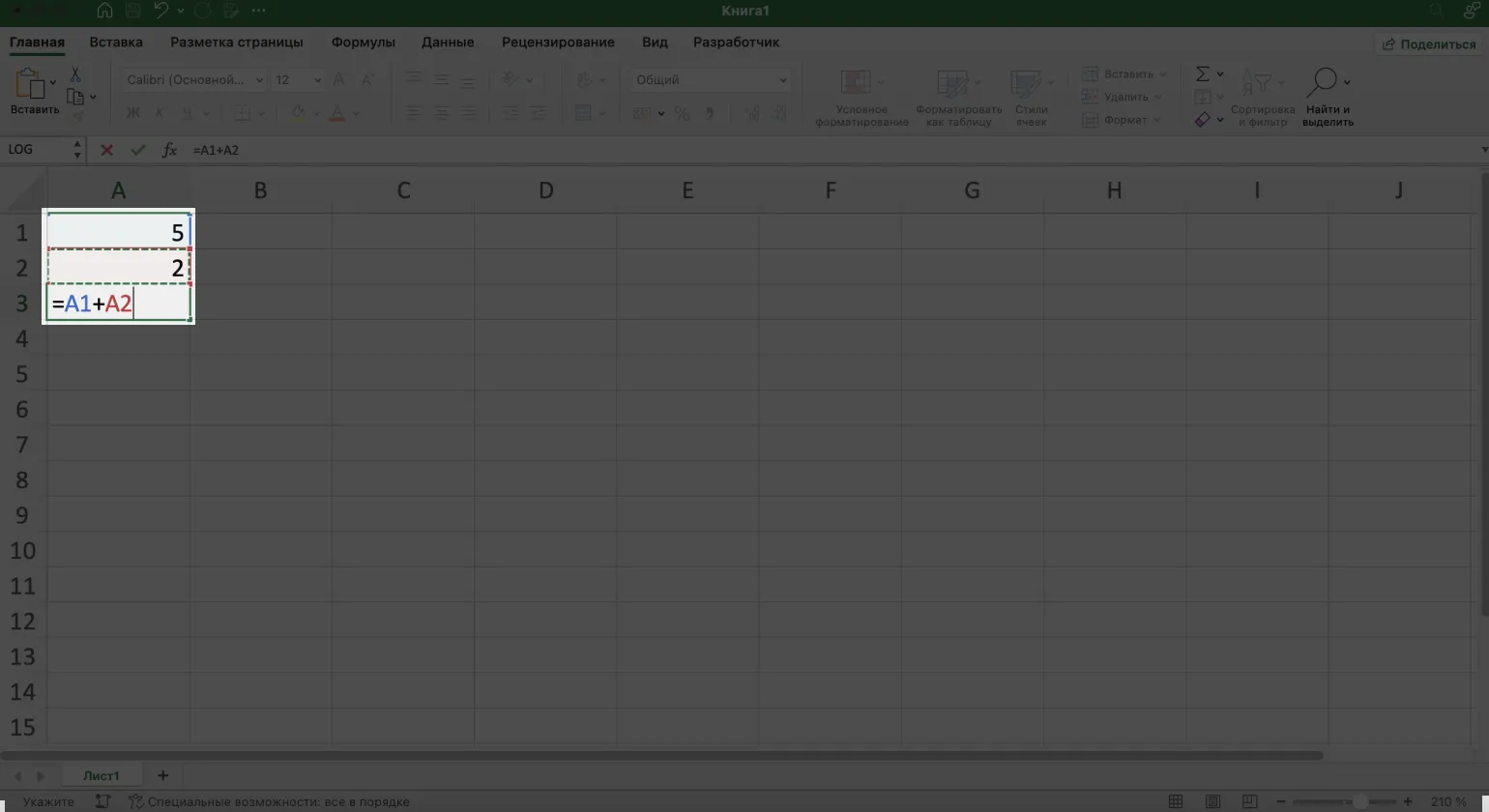
В Excel для составления формул применяются основные математические операторы. Ниже приведен список самых распространенных операторов и их значений, которые помогут вам эффективно работать с данными в таблицах. Использование этих операторов позволяет выполнять разнообразные вычисления, что делает Excel мощным инструментом для анализа данных и автоматизации расчетов.
- Сложение: +
- Вычитание: —
- Умножение: *
- Деление: /
При введении формулы в ячейку, она отображается в строке формул, находящейся под панелью инструментов. Вы можете вводить формулу непосредственно в строку формул, что позволяет удобно редактировать и просматривать содержимое ячейки. Это особенно полезно для работы с сложными расчетами и функциями, так как строка формул обеспечивает больше пространства для ввода и редактирования формул.
Чтобы ввести формулу в строку формул, выберите пустую ячейку и установите курсор в строку формул. Затем введите знак равенства, после чего добавьте необходимые математические элементы. Завершите ввод, нажав клавишу Enter или кнопку с галочкой рядом со строкой формул. Этот процесс позволяет создавать вычисления и выполнять сложные операции в таблицах, что делает работу с данными более эффективной и удобной.

Excel предоставляет эффективные инструменты для анализа и обработки данных. Если вы стремитесь повысить свои знания и навыки в работе с этой программой, рекомендуем обратить внимание на обучение в Skillbox. Курсы помогут вам освоить продвинутые функции Excel, что улучшит вашу продуктивность и профессиональные перспективы.
- Курс «Excel + Google Таблицы с нуля до PRO»
- Курс «Excel для рабочих и личных задач»
- Бесплатный онлайн-интенсив «Экспресс-курс по Excel: осваиваем таблицы с нуля за 3 дня»
- Бесплатные видеоуроки по Excel и Google Таблицам
Эффективное использование встроенных формул в Excel
Excel предоставляет широкий ассортимент встроенных формул, которые существенно облегчают работу с данными. Эти формулы представляют собой заранее определенные команды, созданные для выполнения различных вычислений и манипуляций с данными в таблицах. Использование формул в Excel позволяет автоматизировать процессы, повышая эффективность анализа и обработки информации. Пользователи могут легко применять формулы для суммирования, среднего значения, поиска значений и других операций, что делает Excel незаменимым инструментом для работы с данными.
Функция СУММ предназначена для сложения чисел, содержащихся в заданных ячейках, в то время как функция СРЗНАЧ используется для вычисления среднего значения набора данных. Эти функции являются ключевыми инструментами в анализе данных, позволяя пользователям эффективно обрабатывать и интерпретировать информацию. Правильное использование этих функций помогает в принятии обоснованных решений на основе данных.
Встроенные формулы Excel позволяют не только выполнять математические расчеты, но и решать широкий спектр задач. С их помощью можно объединять данные из нескольких ячеек, удалять дубликаты, а также проверять соответствие информации заданным критериям и условиям. Эти функции делают Excel мощным инструментом для анализа и обработки данных, что особенно важно для пользователей, стремящихся оптимизировать свою работу и повысить эффективность бизнес-процессов.
Разберёмся, как находить и эффективно использовать встроенные формулы в Excel. Встроенные формулы Excel представляют собой мощный инструмент для обработки и анализа данных. Используя эти формулы, вы можете выполнять различные вычисления, начиная от простых арифметических операций и заканчивая сложными статистическими анализами.
Чтобы найти встроенные формулы в Excel, откройте вкладку «Формулы» на ленте инструментов. Здесь вы сможете увидеть все доступные функции, сгруппированные по категориям, таким как математические, статистические, текстовые и логические. Каждая категория содержит множество формул, которые помогут вам выполнить необходимые вычисления.
Для использования формулы просто выберите её из списка или введите её название в ячейку, предваряя знаком равно. После этого необходимо указать аргументы функции, которые могут быть диапазонами ячеек, числами или текстом, в зависимости от выбранной формулы.
Работа с встроенными формулами в Excel значительно упрощает выполнение сложных вычислений и позволяет быстро получать нужные результаты. Знание о том, как находить и применять эти формулы, делает вашу работу с данными более эффективной и продуктивной.
Чтобы начать работу, выберите пустую ячейку и кликните на кнопку Fx, находящуюся слева от строки формул. В результате откроется окно «Построитель формул», в котором представлена подборка доступных функций. Используйте этот инструмент для упрощения создания и редактирования формул в вашей таблице, что поможет сделать анализ данных более эффективным.
При выборе любой функции в нижней части экрана вы увидите краткое описание её назначения. Полное руководство по всем встроенным функциям Excel доступно на официальном сайте поддержки Microsoft. Здесь вы можете найти подробные инструкции и советы по использованию функций, что поможет вам более эффективно работать с Excel.
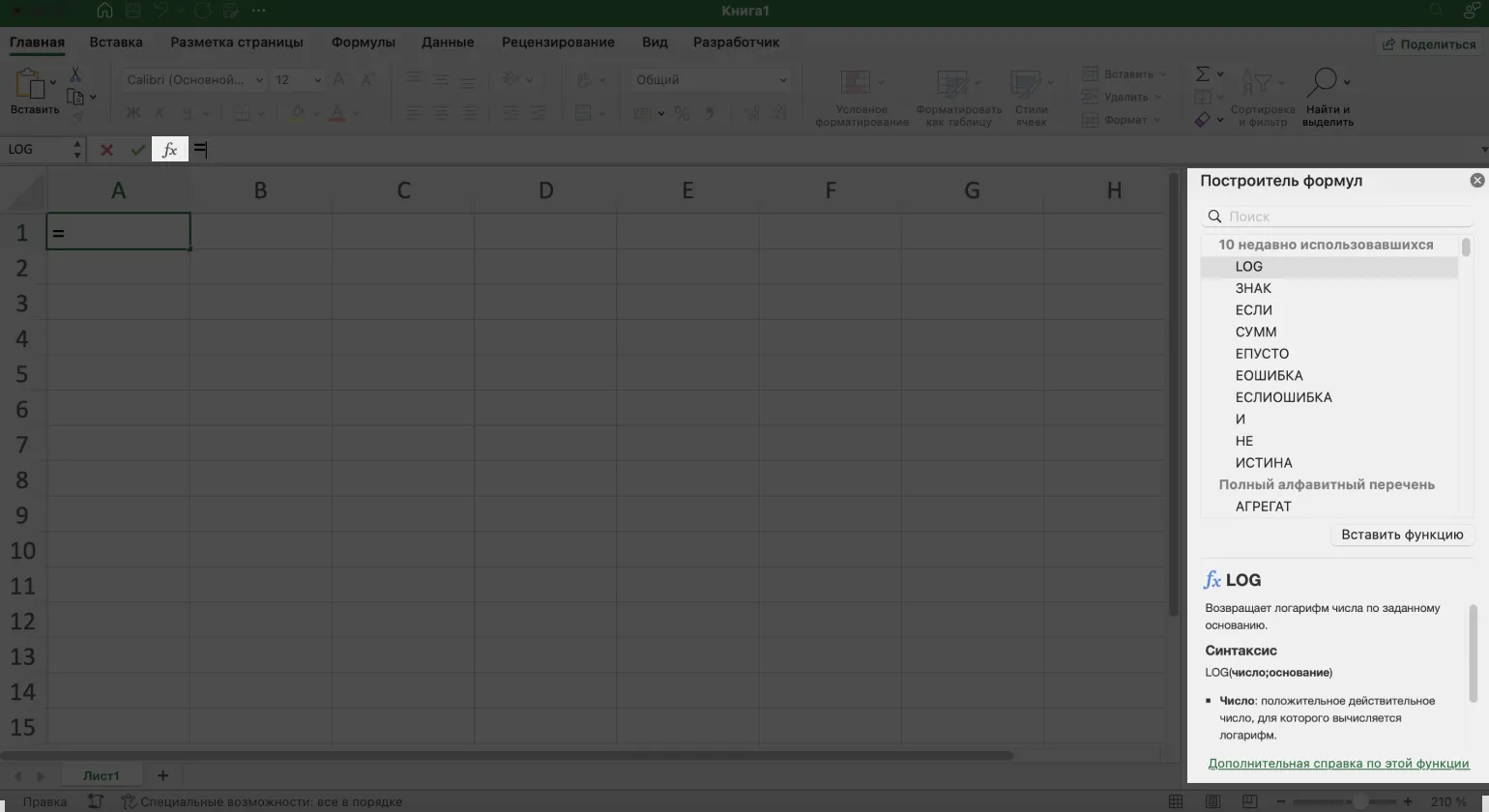
Чтобы использовать функцию, например, СУММ, дважды щелкните по ней. В результате откроется окно, в котором можно ввести аргументы функции — значения, необходимые для выполнения расчетов. Убедитесь, что вы правильно указали все аргументы, чтобы получить точный результат.
Функция СУММ в Excel принимает аргументы в виде чисел, которые нужно сложить. Однако в других функциях аргументы могут быть более сложными и требуют дополнительного понимания. Чтобы правильно использовать эти функции, важно ознакомиться с их описанием в построителе формул или в справочных материалах Microsoft. Это поможет вам лучше понять, как использовать аргументы и получить нужный результат.
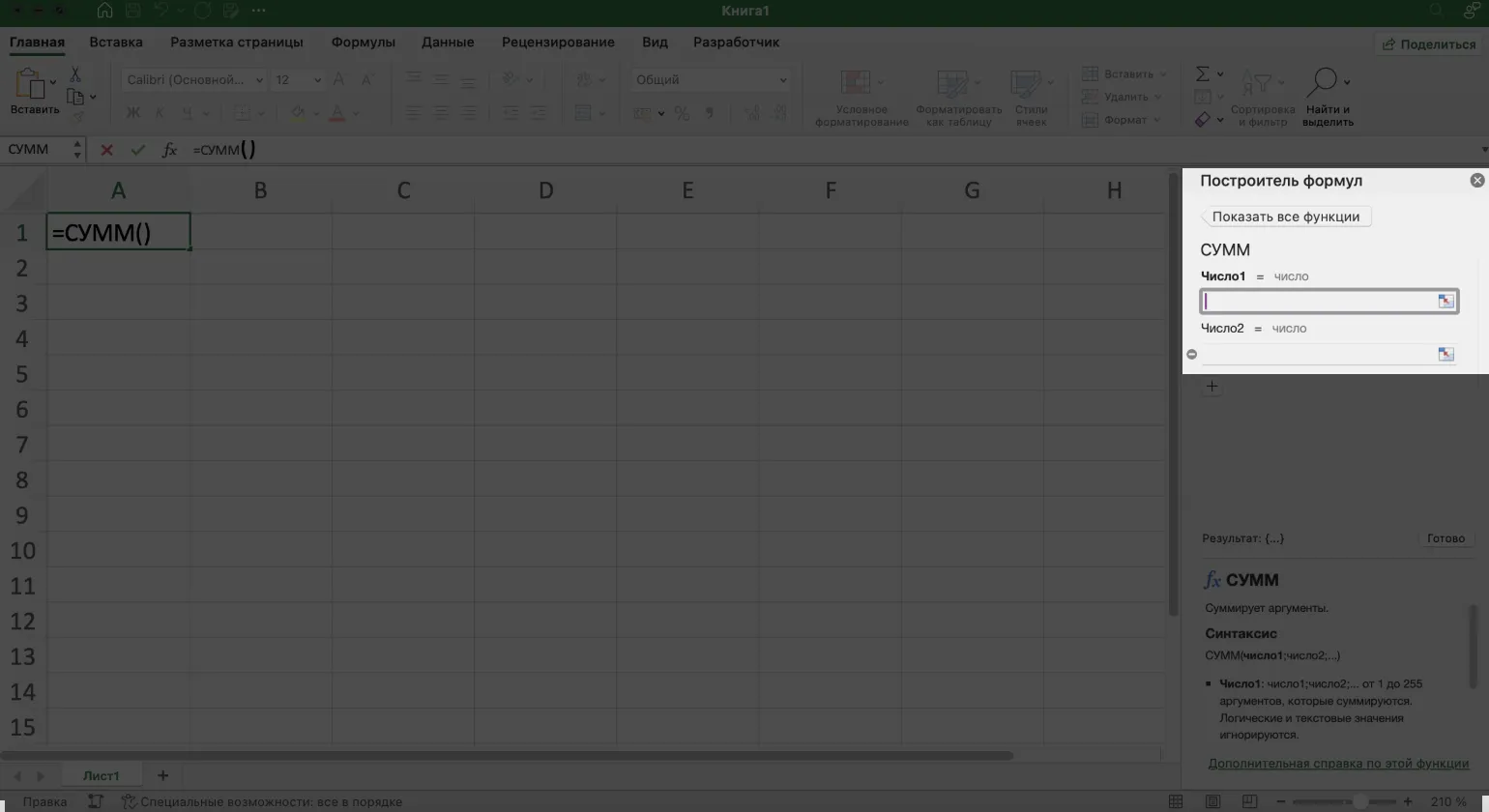
При вводе формулы есть возможность как вручную вводить аргументы с клавиатуры, так и выбирать их из таблицы. Для выбора значения из таблицы установите курсор в строку аргумента и щелкните на нужной ячейке. После этого в строке аргумента автоматически отобразится ссылка на выбранную ячейку. Это позволяет упростить процесс работы с данными и повысить точность формул.
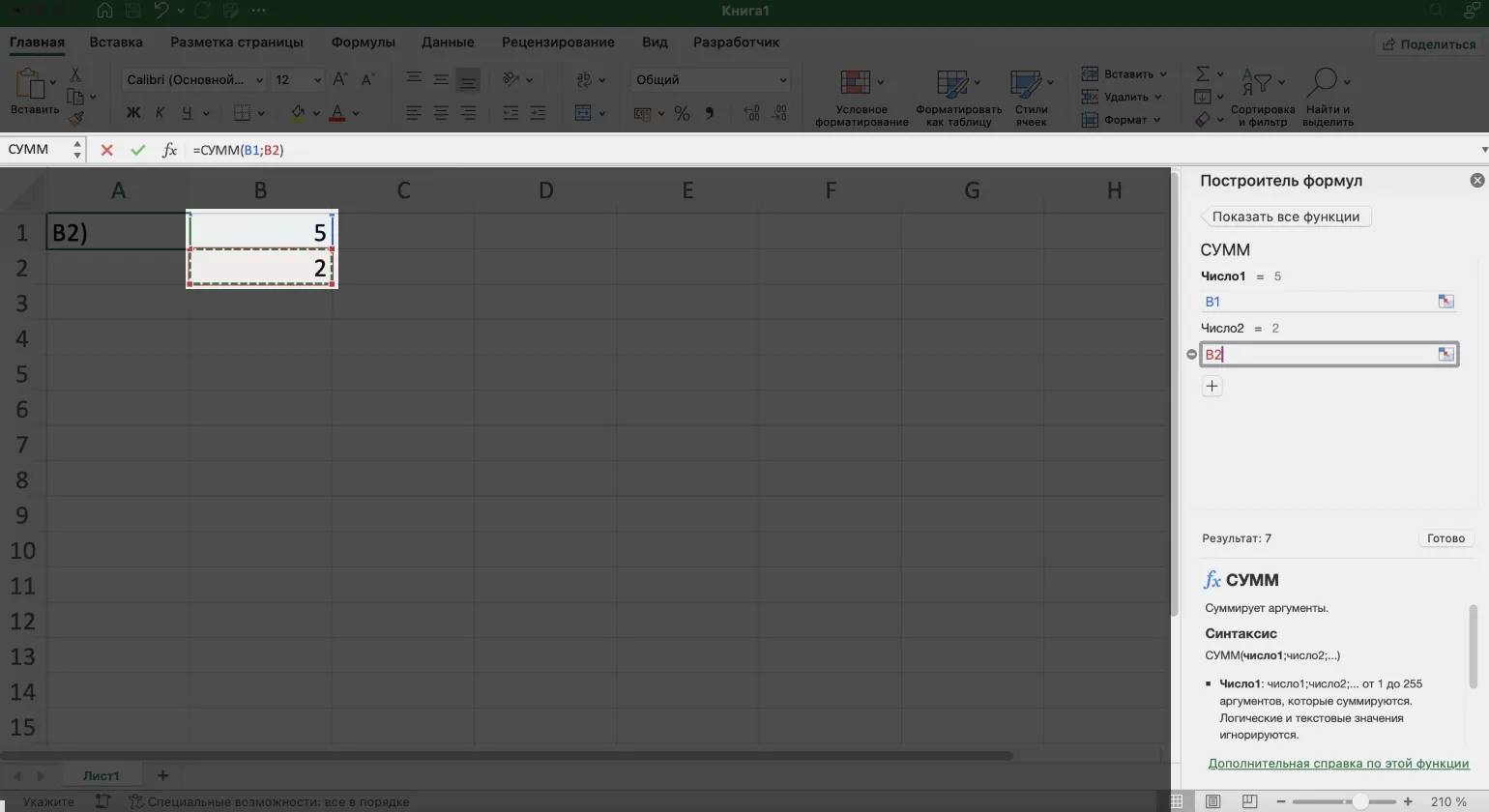
Функция СУММ в Excel по умолчанию принимает два аргумента. Если требуется добавить больше значений, просто нажмите кнопку +, которая находится под аргументами. Это позволяет легко расширять диапазон суммируемых данных, упрощая работу с финансовыми отчетами и анализом данных.
Для выполнения расчета нажмите кнопку «Готово». Результат появится в выбранной вами ячейке до начала работы с формулами.
При создании формулы в редакторе формул, она одновременно отображается в строке формул. Например, итоговая формула может выглядеть следующим образом: Fx=СУММ(B1; B2). Это позволяет пользователю сразу видеть и редактировать формулу, обеспечивая удобство работы с данными.
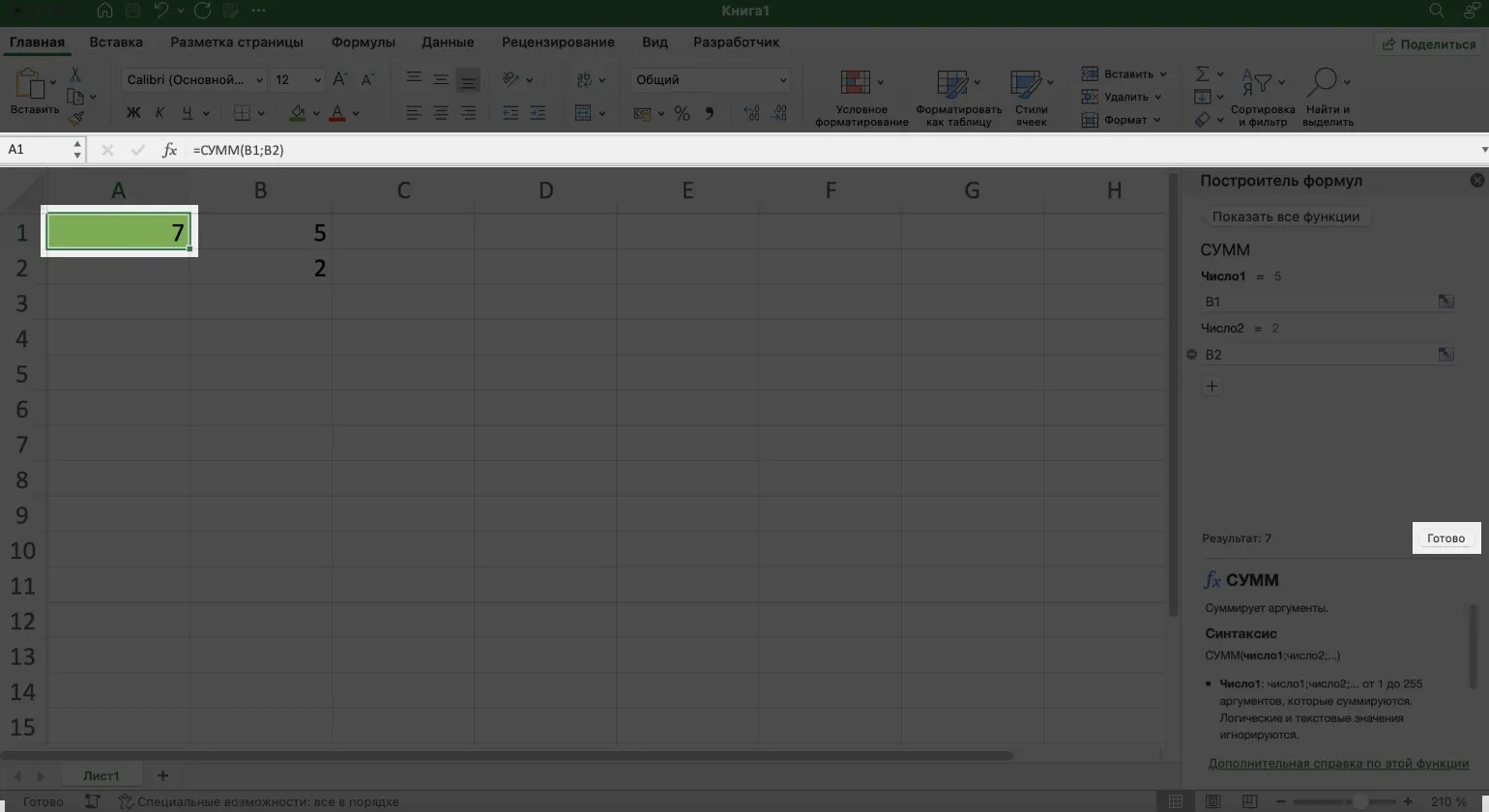
В Excel встроенные формулы доступны на вкладке «Формулы» в главном меню. Здесь они удобно организованы по категориям, включая финансовые, логические, текстовые и математические формулы. Это упрощает поиск нужной функции и позволяет быстро находить решения для различных задач.

Для активации необходимой функции выберите её из выпадающего меню. Справа на экране откроется построитель формул, при этом порядок выполнения действий останется неизменным.
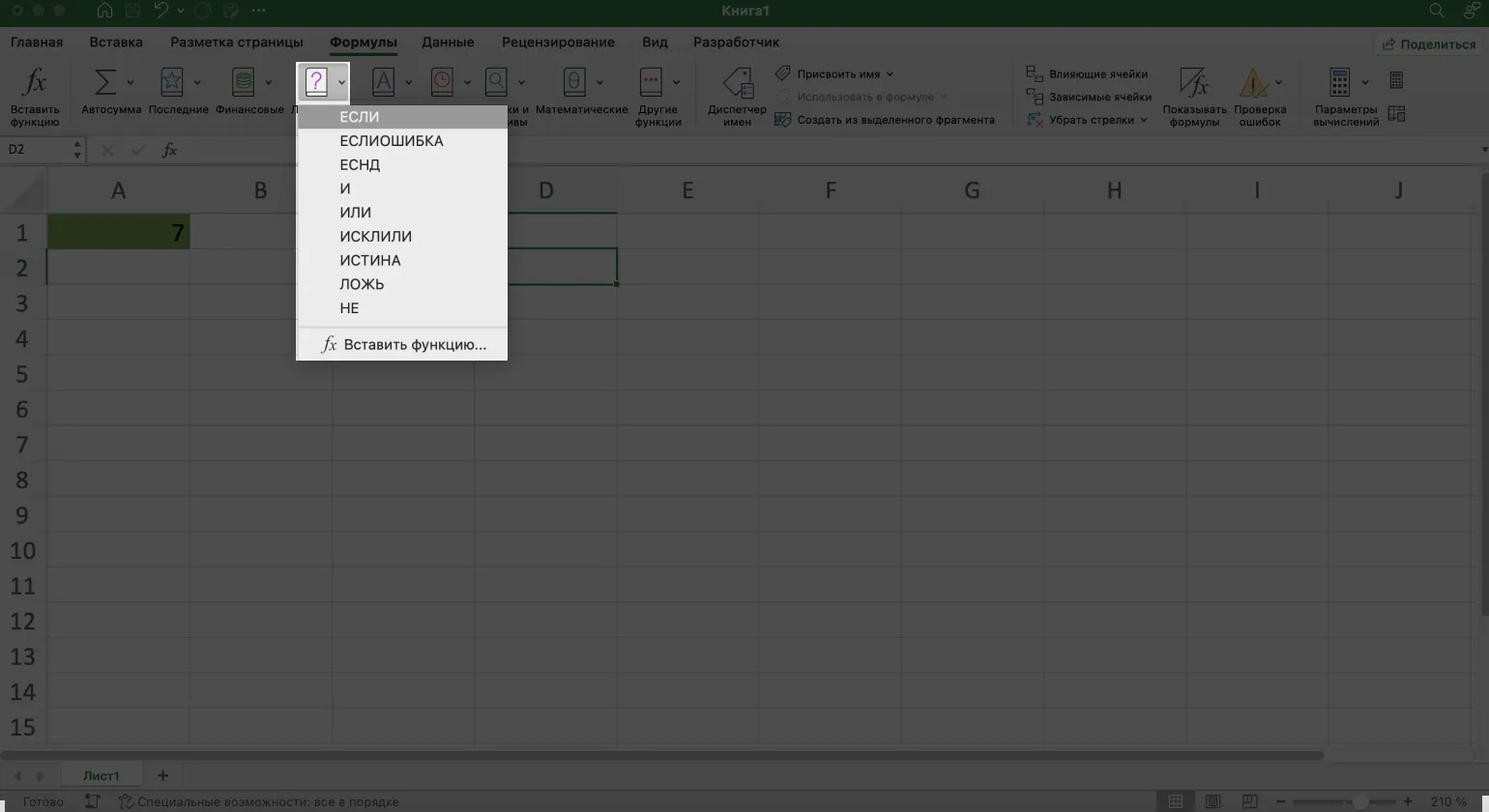
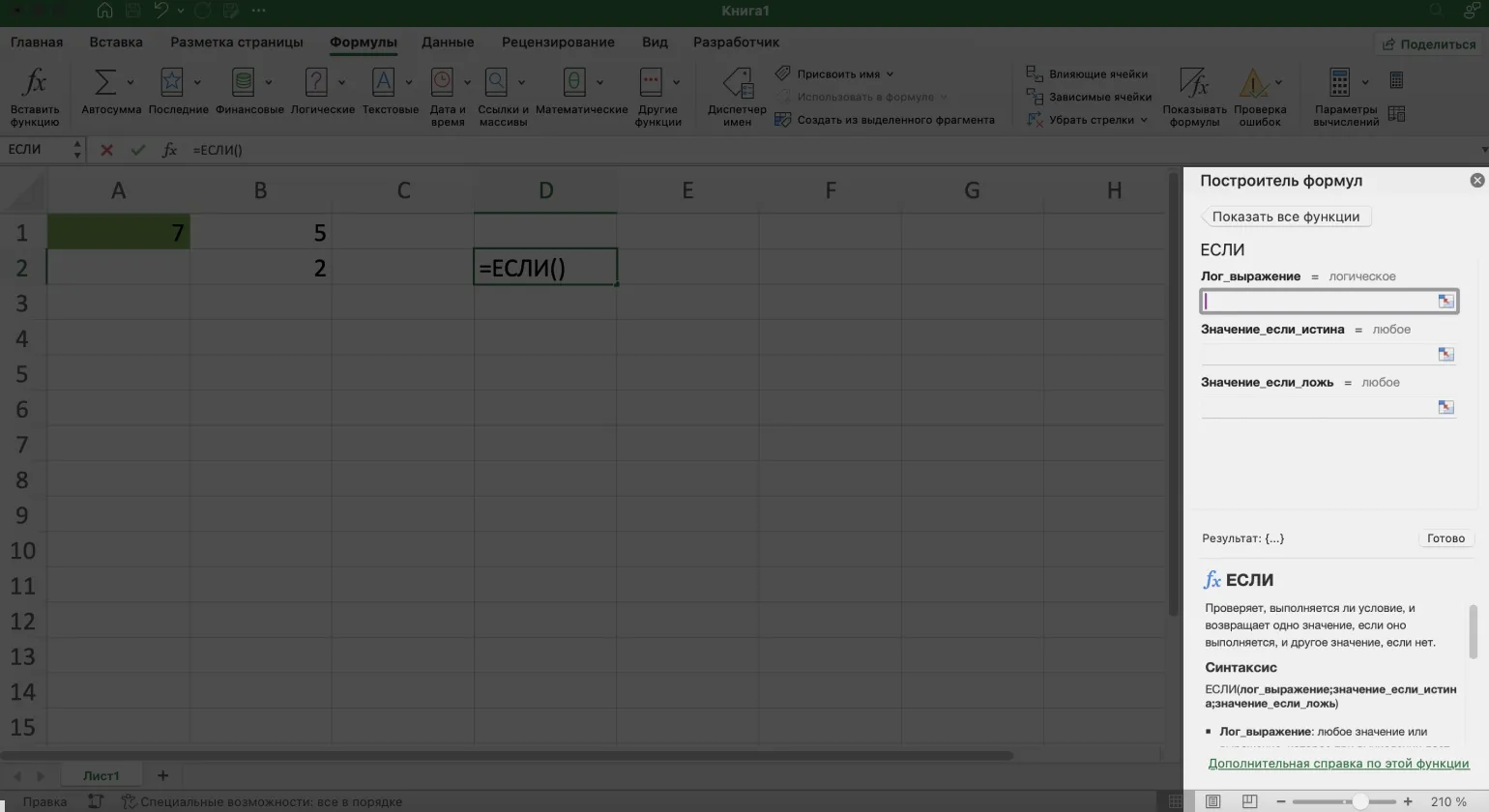
Как эффективно копировать формулы в Excel: использование абсолютных и относительных ссылок
Excel — это мощный инструмент для работы с данными, и одной из самых распространённых задач является применение формул к нескольким ячейкам одновременно. В данном руководстве мы рассмотрим, как эффективно и быстро это сделать, используя практические примеры. Вы узнаете о различных методах, таких как автозаполнение, использование функций и копирование формул, что поможет вам оптимизировать вашу работу с таблицами и повысить эффективность анализа данных.
Представьте, что у вас есть таблица, содержащая наименования товаров, количество каждого товара на складе и цену за единицу. Ваша задача заключается в расчете общей стоимости каждого товара, что достигается путем умножения количества на цену. Это позволит вам получить полное представление о стоимости товарного запаса и упростит управление складскими ресурсами. Правильный расчет поможет оптимизировать запасы и улучшить финансовое планирование.
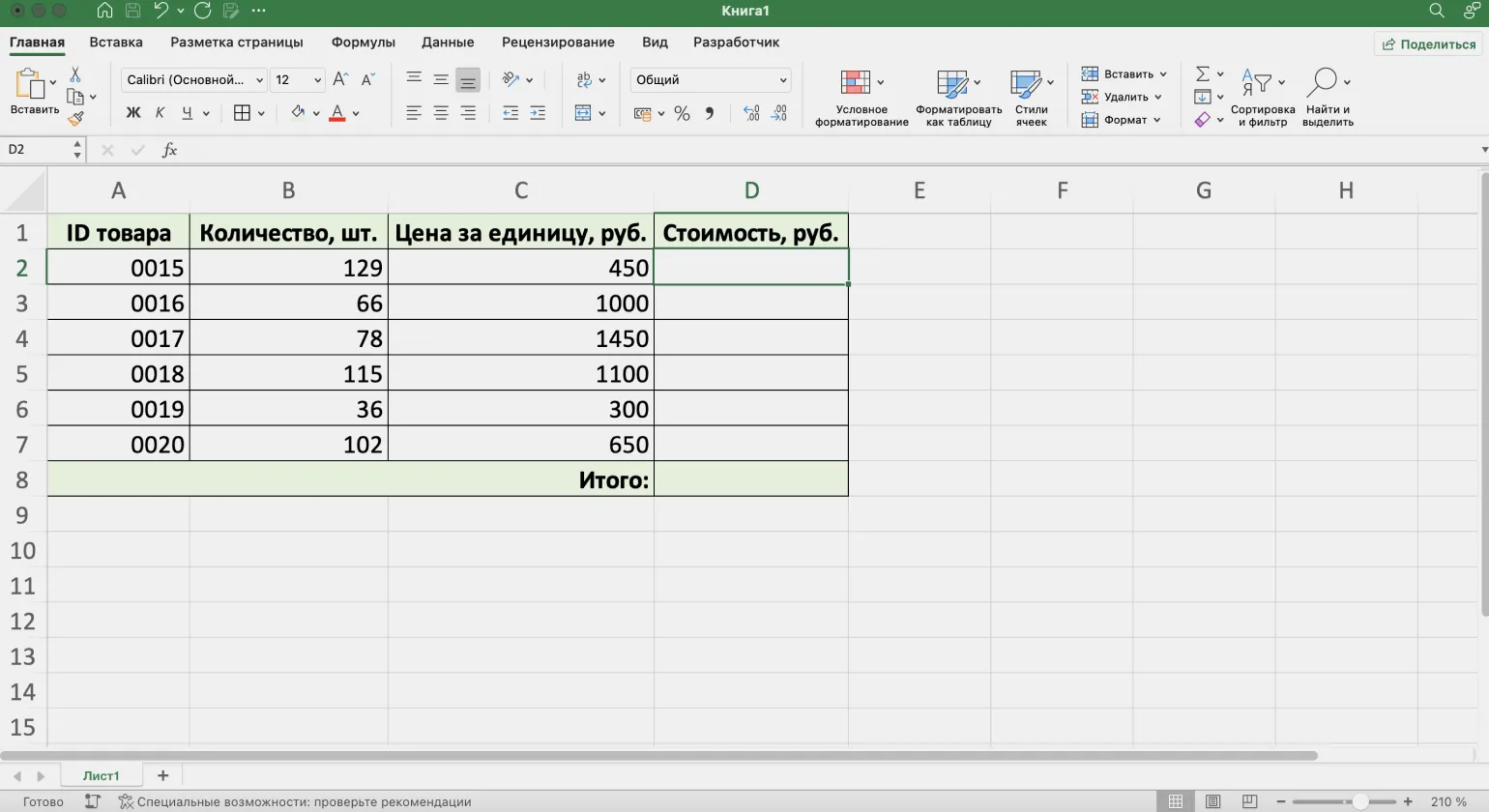
Начнём с выбора первой пустой ячейки в столбце «Стоимость, руб.». Введите знак равенства, а затем формулу: =B2*C2. Эта формула позволит автоматически вычислить стоимость, умножая значения из столбцов B и C. Убедитесь, что данные в ячейках B2 и C2 корректны, чтобы получить точный результат. После ввода формулы можно просто протянуть её вниз по столбцу, чтобы применить вычисления ко всем соответствующим строкам.
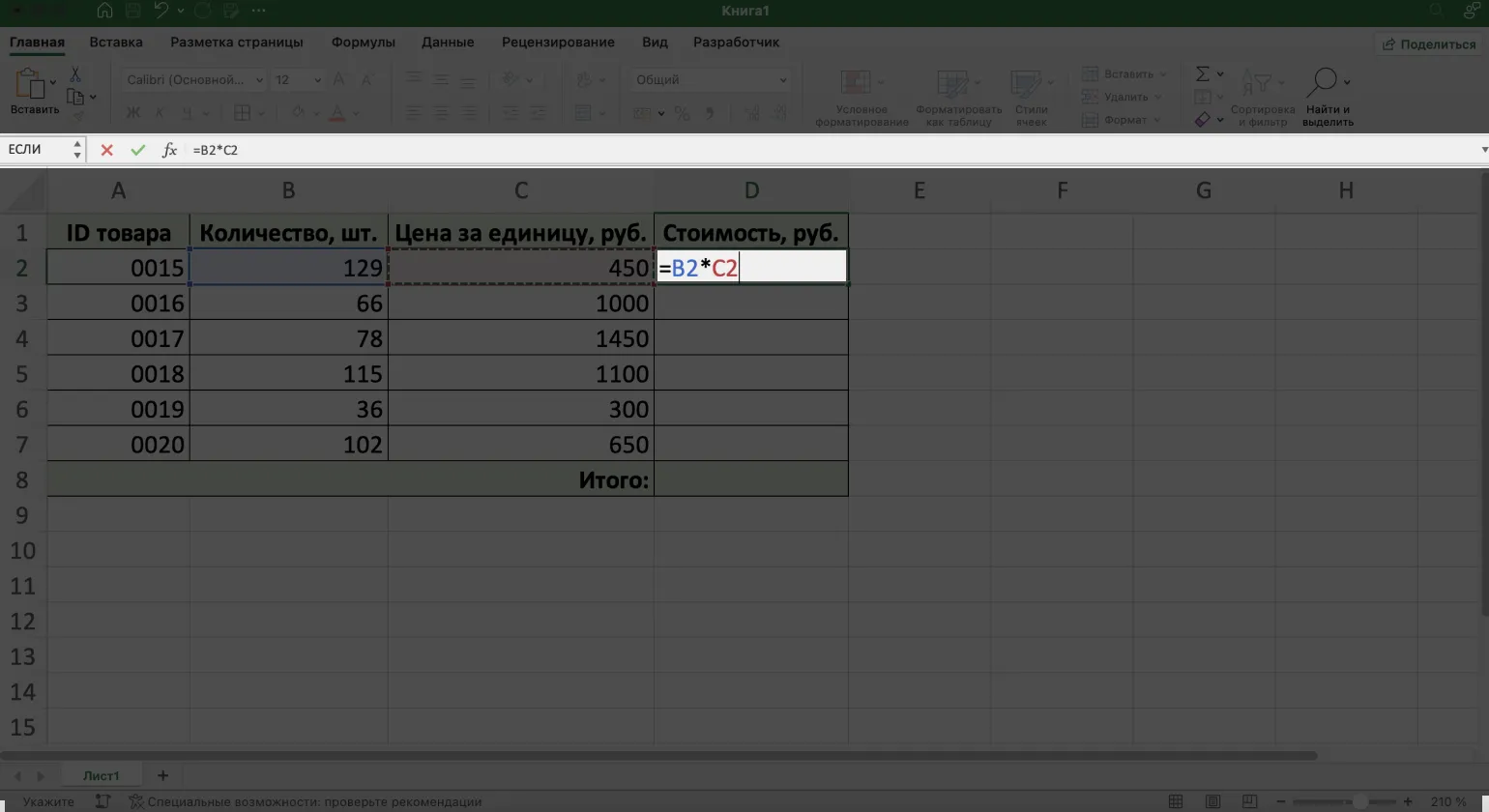
Для получения стоимости первого товара нажмите Enter. Чтобы применить эту формулу к другим товарам, используйте функцию копирования.
Чтобы скопировать результат, наведите курсор на нижний правый угол ячейки с данными, пока он не изменится на плюсик. Затем удерживайте кнопку мыши и перетащите вниз до конца таблицы.
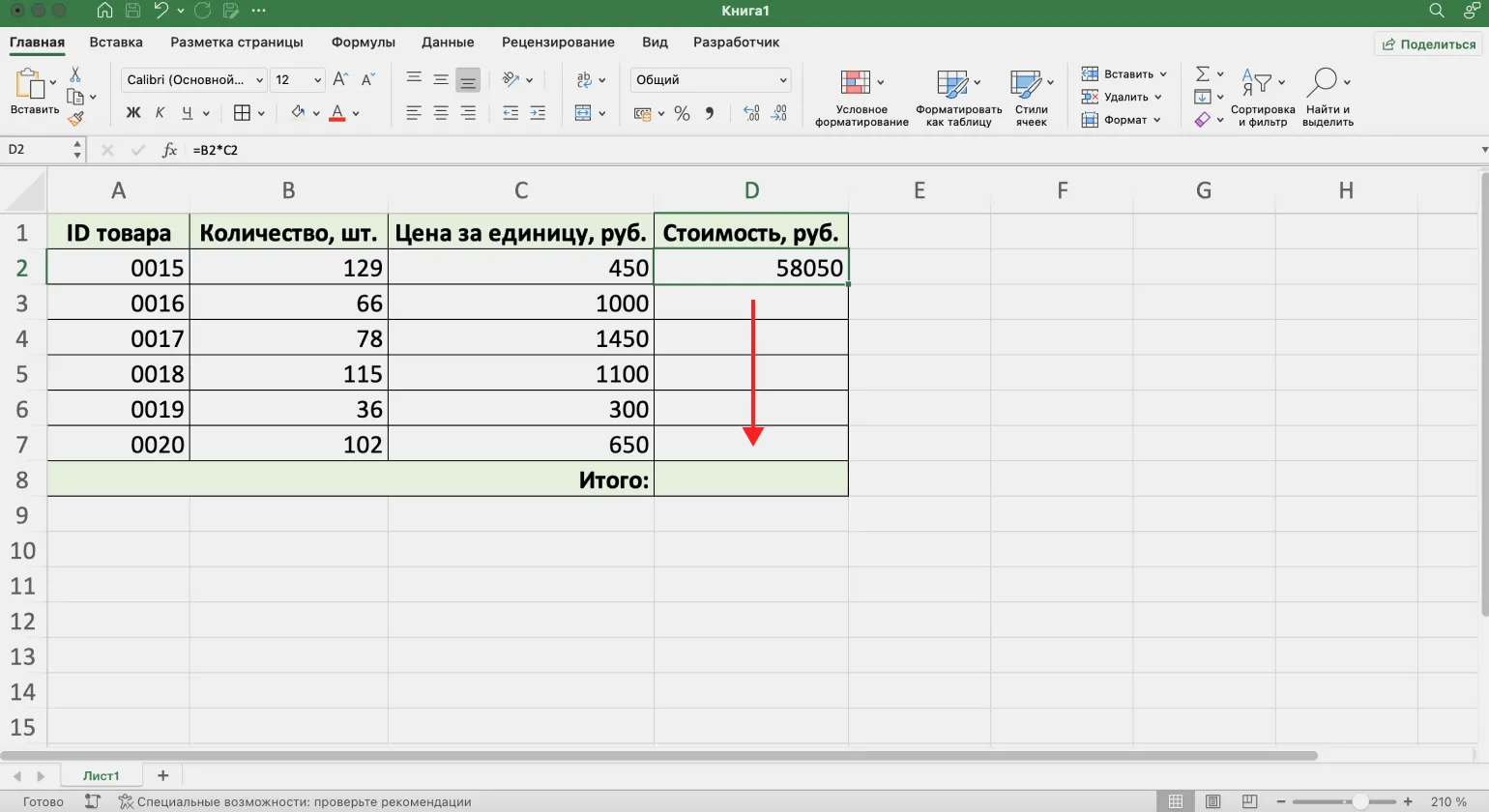
Формула успешно скопирована в остальные ячейки, и теперь вы можете увидеть стоимость каждого товара в таблице. Этот процесс позволяет быстро и удобно анализировать данные, делая работу с таблицами более эффективной.
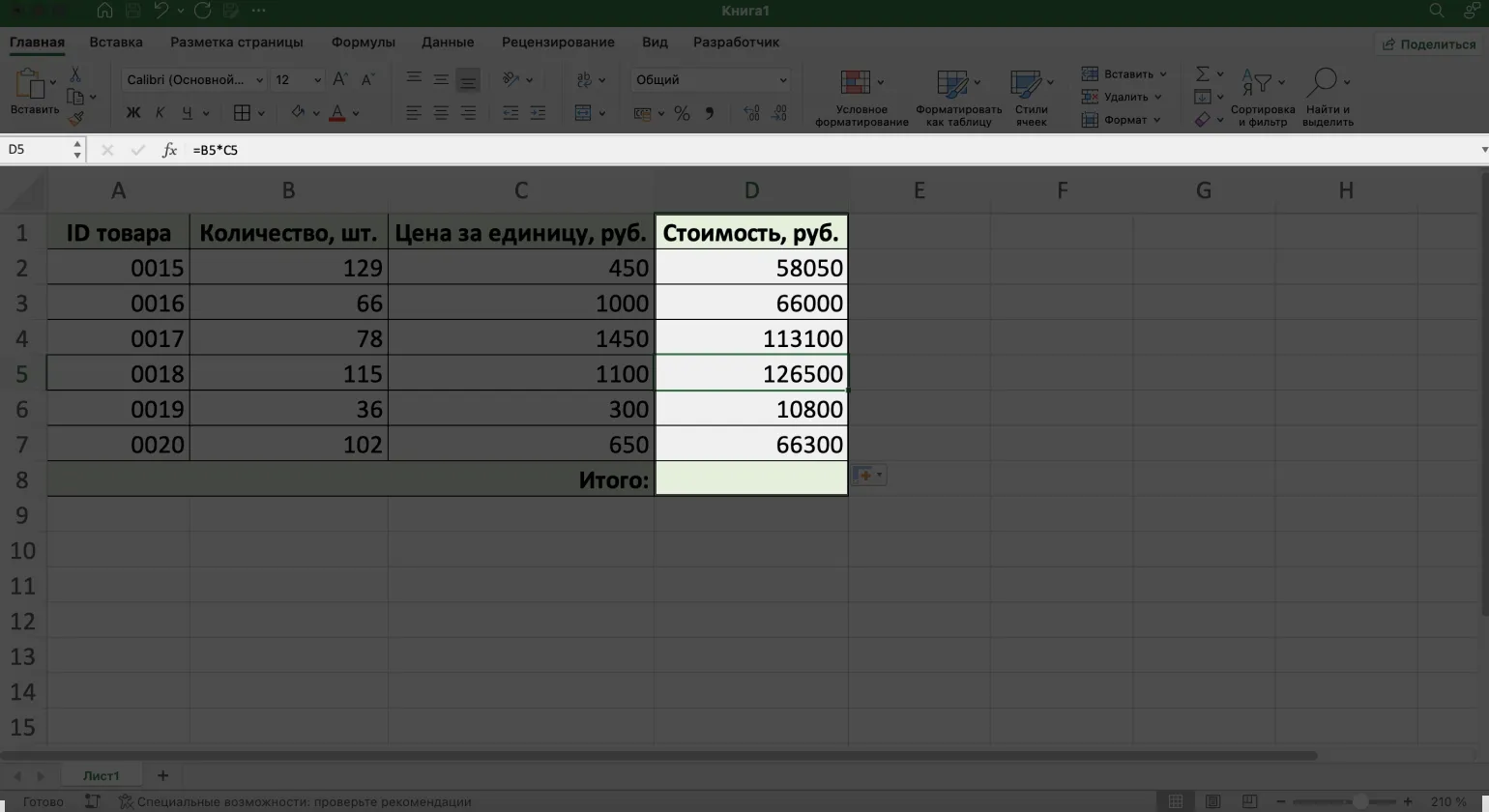
В данном примере применяются относительные ссылки, что позволяет при копировании формул их автоматически адаптировать. Например, для пятой строки формула представлена в виде =B5*C5. Это означает, что при перемещении или копировании формулы на другие ячейки ссылки будут изменяться в зависимости от их нового местоположения, что значительно упрощает работу с таблицами и анализ данных. Использование относительных ссылок является эффективным способом оптимизации расчетов в электронных таблицах.
Excel по умолчанию использует относительные ссылки, что позволяет автоматически изменять адреса ячеек при копировании формул. Однако в некоторых случаях требуется применение абсолютных ссылок, чтобы сохранить фиксированные значения. Это особенно полезно, когда нужно ссылаться на конкретные ячейки или диапазоны данных, которые не должны изменяться при перемещении формул. Использование абсолютных ссылок позволяет повысить точность и эффективность работы с таблицами, особенно в сложных расчетах и анализе данных.
Для расчета доли стоимости каждого товара в общей стоимости необходимо использовать простую формулу. Достаточно разделить стоимость отдельного товара на общую стоимость всех товаров. Этот подход позволяет определить, какой процент от общей суммы составляет цена конкретного товара, что может быть полезно для анализа ассортимента и оптимизации ценовой политики.
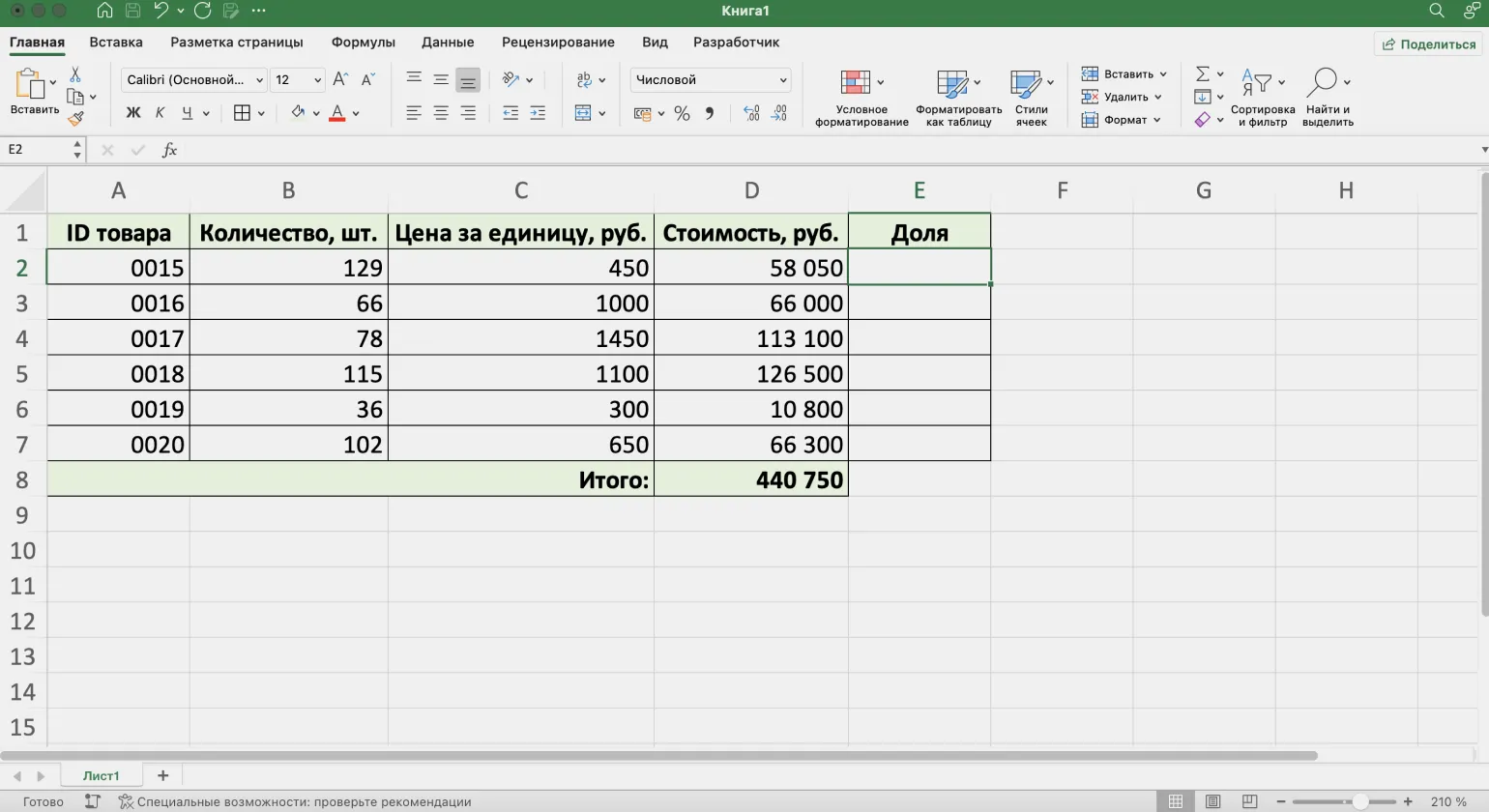
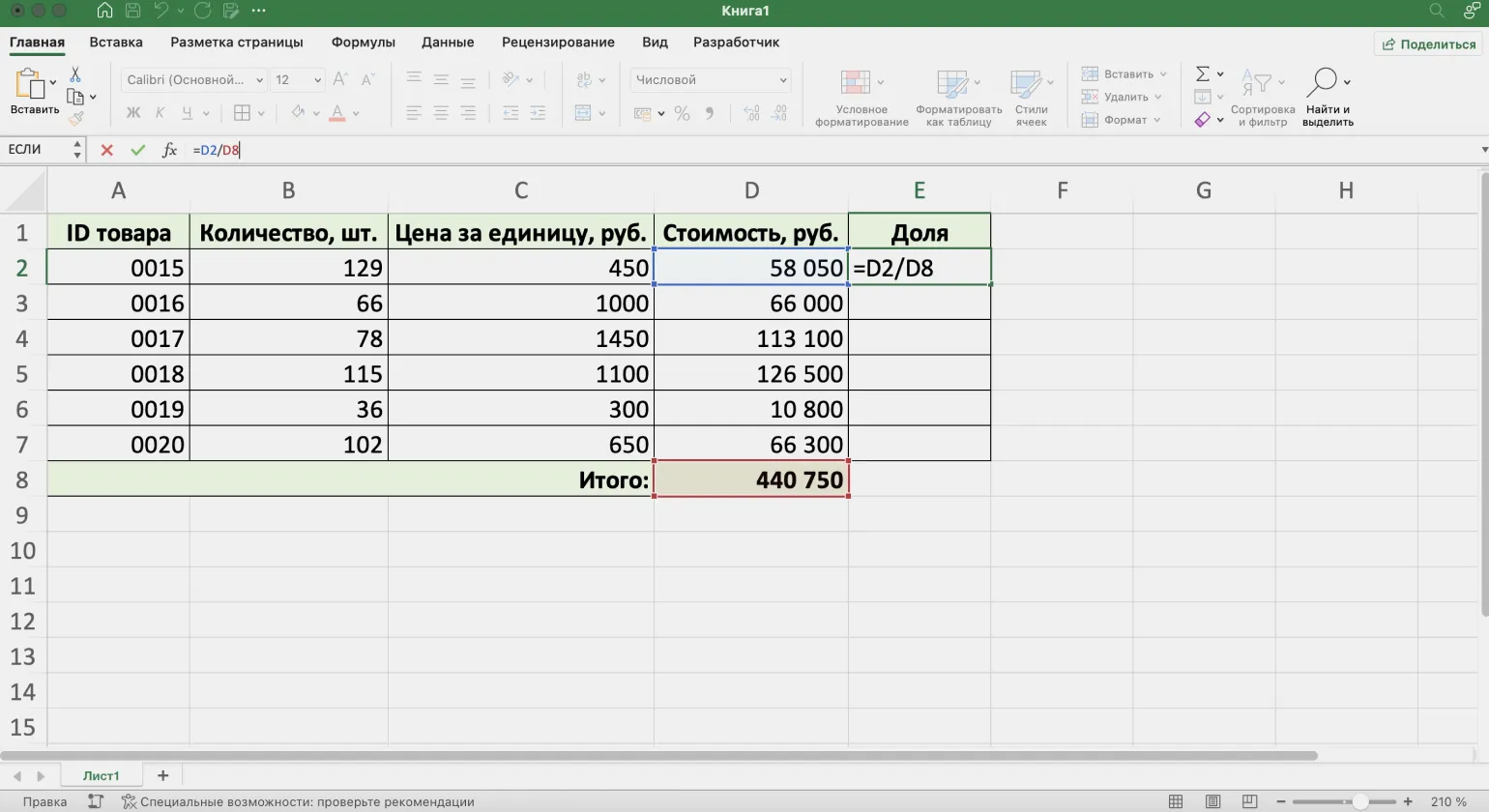
В данном случае первый аргумент будет изменяться в зависимости от каждого товара, тогда как второй аргумент, представляющий общую стоимость, должен оставаться фиксированным. Поэтому ссылку на общую стоимость следует сделать абсолютной. Это обеспечит стабильность данных и упростит процесс расчета для пользователей.
Чтобы создать абсолютную ссылку в Excel, выделите нужную ячейку в формуле, например D8, и воспользуйтесь сочетанием клавиш F4. Это позволит зафиксировать строку и столбец, что обеспечит корректное функционирование формулы при её копировании в другие ячейки. Абсолютные ссылки необходимы для сохранения точного указания на определённые ячейки, что особенно полезно при работе с большими таблицами и сложными расчетами.
- на Windows — клавишу F4;
- на macOS — сочетание клавиш Command + T.
После внесения изменений в формулу вы увидите символы $ перед номером строки и столбца. Это обозначает, что ссылка стала абсолютной: =D2/$D$8. Абсолютные ссылки используются для того, чтобы зафиксировать определенные ячейки при копировании формул в другие ячейки, что позволяет сохранить ссылку на конкретные данные, такие как значения в ячейках D8. Использование абсолютных ссылок значительно упрощает работу с формулами в таблицах и помогает избежать ошибок при перерасчете значений.

Теперь, при использовании этой формулы, расчет будет производиться корректно: стоимость товаров будет изменяться для каждой строки, в то время как общая стоимость останется неизменной. Это позволит более точно отслеживать изменения цен и обеспечит прозрачность в расчетах.
Эффективное использование формул в Google Таблицах
Понимание основ работы с формулами в Google Таблицах является важным шагом для эффективного анализа данных. В отличие от Microsoft Excel, где доступен удобный конструктор формул, в Google Таблицах все аргументы функций вводятся вручную в строку формул. Этот подход предоставляет больше контроля над процессом, однако требует повышенной внимательности. Освоив базовые формулы и функции, вы сможете значительно упростить работу с данными и повысить точность расчетов. Знание формул в Google Таблицах открывает новые возможности для анализа, позволяя вам создавать динамические отчеты и визуализировать данные более эффективно.

Чтобы узнать о доступных встроенных функциях, перейдите в меню «Вставка» и выберите пункт «Функция». В этом разделе представлен обширный список функций, каждая из которых сопровождается подробным описанием и синтаксисом. Это существенно упрощает процесс работы с функциями и позволяет быстрее находить необходимые инструменты для выполнения задач.
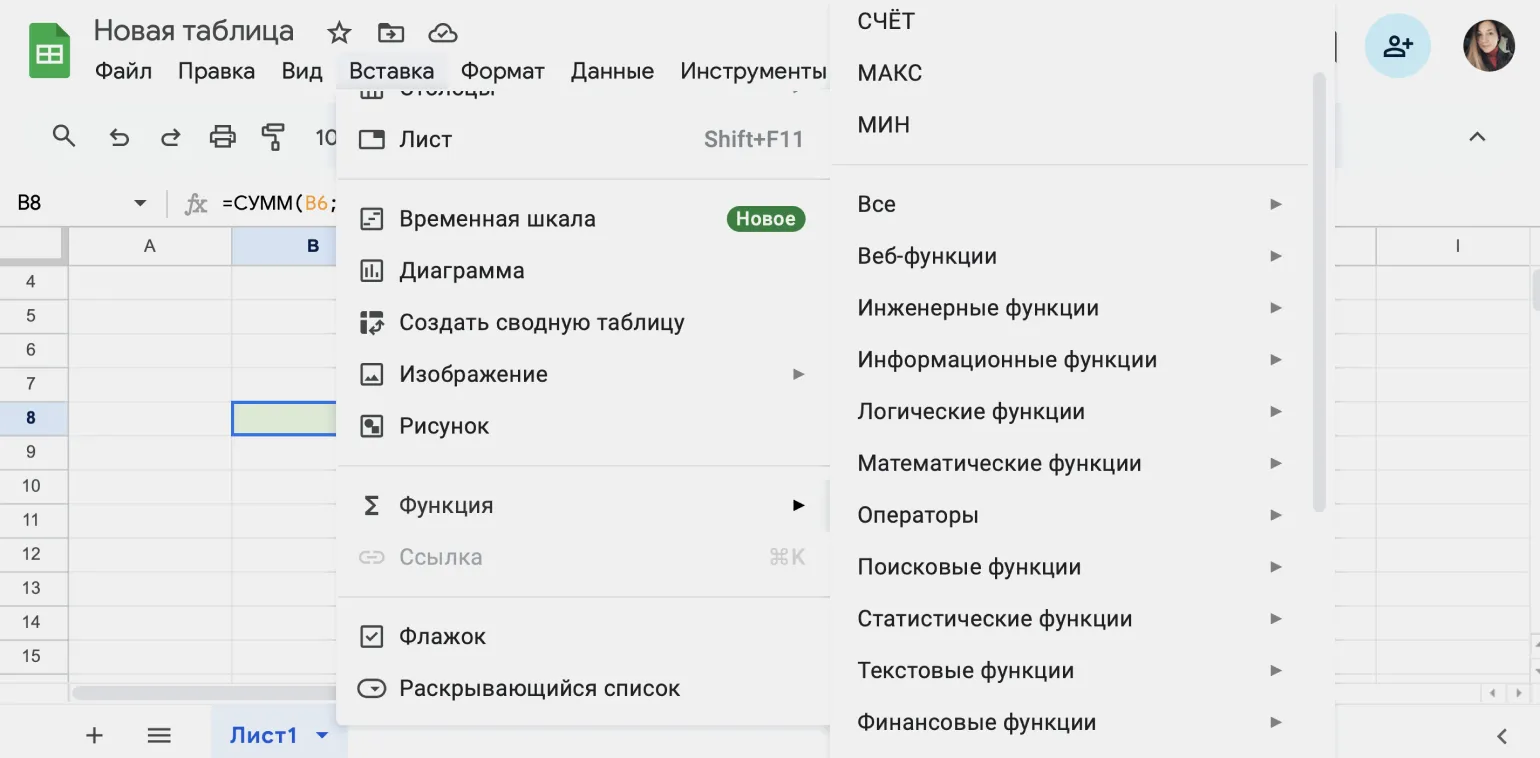
При работе с формулами важно знать, как закреплять ячейки для создания абсолютных ссылок. Это помогает избежать ошибок при копировании формул. Для закрепления ячеек используйте сочетания клавиш, которые позволяют превращать относительные ссылки в абсолютные. Это обеспечит корректное функционирование формул и сохранит их точность при перемещении. Использование абсолютных ссылок значительно упрощает работу с большими таблицами и позволяет избежать множества ошибок.
- На Windows — клавиша F4;
- На macOS — сочетание клавиш Fn + F4.
Эти простые советы помогут вам эффективно использовать возможности Google Таблиц для анализа и обработки данных. Для более детального изучения рекомендуем ознакомиться с официальной документацией Google, в которой вы найдете множество полезных материалов и рекомендаций. Использование Google Таблиц может существенно упростить вашу работу с данными и повысить продуктивность.
Excel и Google Таблицы: С нуля до PRO за 30 дней
Хотите автоматизировать работу с таблицами? Узнайте, как стать PRO за 30 дней! Читайте в статье.
Узнать подробнее